Cum sa faci un tabel în cuvânt
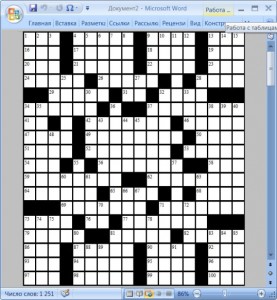
În esența sa, masa este pentru structurarea informațiilor și de prelucrare a informațiilor. De exemplu, în mai multe numere ale economiei, indicatorii, numele, numărul din tabel sunt pentru o mai bună percepție.
Mai departe la pasul prin crearea unei foi de calcul simplu.
1 pas. Deschideți documentul de text Word. Faceți clic pe tab-ul „Insert“. Faceți clic pe instrumentul „Table“. A se vedea figura:
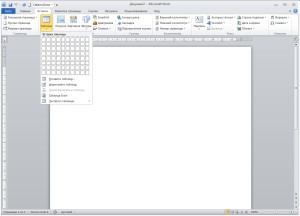
Aici vom vedea mai multe opțiuni pentru inserarea tabelului:
- Designer pentru a crea tabele. Acest instrument vă permite să vedeți vizual numărul de coloane și rânduri. Dezavantajul este că dimensiunea maximă a mesei poate fi de 10 rânduri și 8 coloane.
- Insert Table ... Acest instrument este un maestru al tabelelor în cazul în care doriți să introduceți manual numărul de rânduri și coloane.
- Egal Table. Instrumentul este utilizat pentru a crea un tabel într-un mod complet vizual-manual. După selectarea acestui instrument, plasați cursorul deasupra miniaturizat creion apar. Prin apăsarea și ținând apăsat butonul stâng al mouse-ului, țineți diagonală, astfel încât să apară dreptunghiului. Acest tabel va consta dintr-o singură coloană și un singur rând. Acum, atât hârtie simplă trage rândurile și coloanele corespunzătoare.
Etapa 2. Alegerea unui instrument pentru a crea un tabel de manual prin scrierea numărul de rânduri și coloane. În cazul meu 5 coloane și 5 rânduri. A se vedea figura:
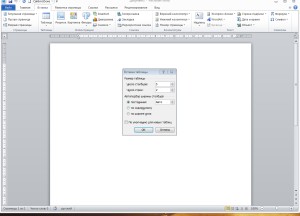
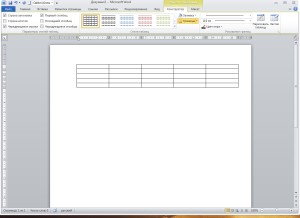
Etapa 3. Obținerea unui tabel de editare. Pentru aceasta directiona cursorul în colțul din dreapta sus. Când crucea în caseta faceți clic pe butonul din dreapta al mouse-ului pentru a aduce meniul contextual. A se vedea figura:
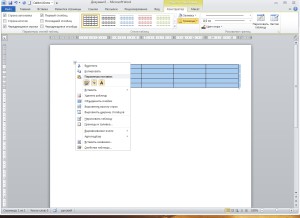
Pasul 4. Borduri și umbrire. Aici vom alege tipul, culoarea și lățimea liniilor de masă. Putem seta, de asemenea, afișajul liniei. A se vedea figura:
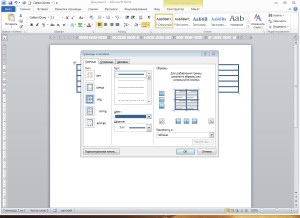
Etapa 5. În meniul contextual, selectați alinierea celulei element. Aici putem seta parametrii conținutului alinierii ca la întreaga masă și individuale rânduri, coloane și celule. A se vedea figura:
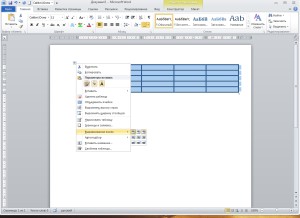
Pasul 6. În meniul contextual selectați elementul Properties a tabelului. Aici puteți seta înălțimea și lățimea mesei. Există o modalitate alternativă de a seta dimensiunea mesei cu ajutorul distanțiere pe linie. A se vedea figura:
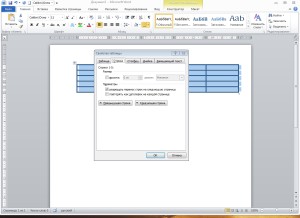
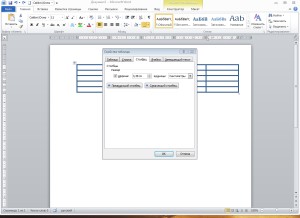
7 pas. După completarea conținutului din tabel aliniați înălțimea rândului. Acest pas poate fi omis. A se vedea figura:
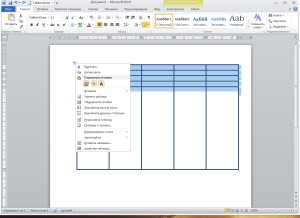
8 etape. Efectuarea rândurile și coloanele suplimentare. Din meniul contextual selectați Paste. Pentru a adăuga un rând este suficient pentru a pune cursorul în caseta din dreapta jos și apăsați pe butonul de pe tastatură - Tab. A se vedea figura:
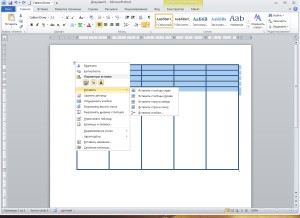
Ne-am dat seama cum să facă un tabel în Word. și, de asemenea, a învățat cum să modificați parametrii principali ai tabelului. Și vreau să reiterez că este necesar mai întâi să scrie un titlu, apoi introduceți un tabel. Doar nu uitați despre nivelarea conținutul funcției de masă, selectați întregul tabel este suficient pentru a aplica tipul de aliniere. Pentru un aspect mai prezentabilă, utilizați înălțimea rândului de aliniere și stlobtsov. Pentru a da creativitatea pentru a experimenta cu tipul și culoarea mesei.
Și aproape că am uitat. Pentru ca ar combina mai multe celule de masă, trebuie să selectați celulele și din meniul contextual, selectați „Merge Cells.“
Cele mai interesante
Clipboard.